看图学用CCE2.70.67简体汉化特别版 教程
来源: 飞翔小编 2015/5/7 14:58:58 浏览量:906
CCE SP作为一款著名的视频转换软件,在我们使用Premiere Pro 2.0进行视频编辑的时候能不能使用它来处理制作出来的视频素材呢。今天小编就给大家带来CCE2.70.67简体汉化特别版for Premiere Pro 2.0的安装教程,希望能够帮助到有需求的媒体工作者。

- 应用名称:Hirender播控助手官方版 下载地址:https://m.fxxz.com/f/66035
安装教程
一、下载CCE2.70.67简体汉化特别版
二、CCE2.70.67简体汉化特别版的安装Premiere Pro 2.0调用:
下载的压缩包里包含独立版和插件版,安装时可选。如果在Premiere Pro 2.0调用就安装插件版,可安装到任意目录。注意,此时在Premiere Pro 2.0还无法调用,需要将CCE安装目录里的cm-mpeg-ccet.prm文件复制到.....Adobe Premiere Pro 2.0\Plug-ins\en_US里,就可正常调用。
三、安装图示
1.打开CCE2.70.67,点击安装文件进行安装

2.选择“下一步”

3.选择“同意”
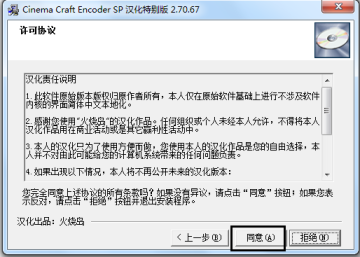
4.选择“下一步”,也可安装到任意目录
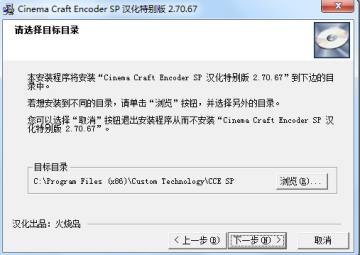
5.独立版和插件版可以任选,这里我全选
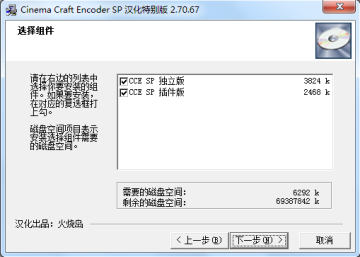
6.选择“下一步”
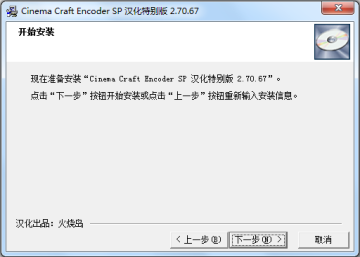
7.查看安装进度
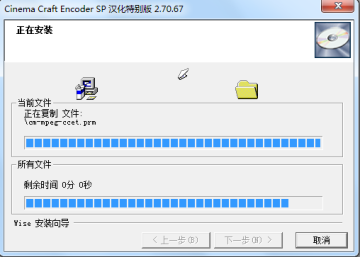
8.安装完成
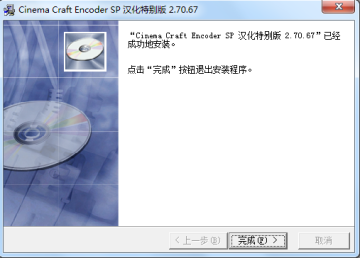
四、在Premiere Pro 2.0中的调用
1.启动Premiere Pro 2.0,导入有关素材
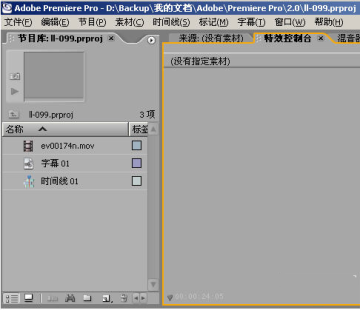
2.拖动有关素材到时间线上,并进行必要的编辑

3.点击“文件”--“输出”---“影片”
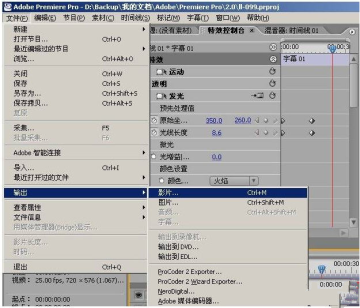
4.在输出影片中点击“设置”
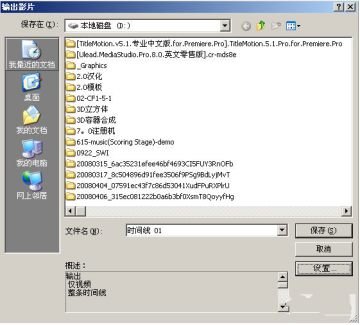
5.进入设置界面,选择“cinema craft mpeg"
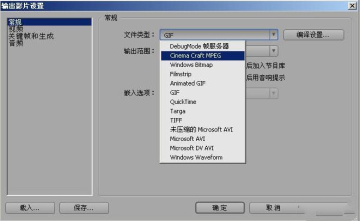
6.点击"确定”,重新回到输出影片界面,起一个文件名
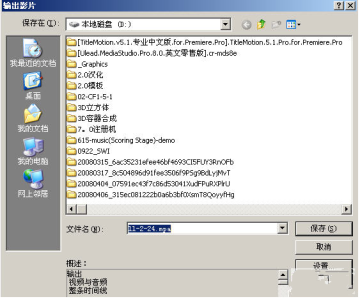
7.点击"确定”,进行文件生成









